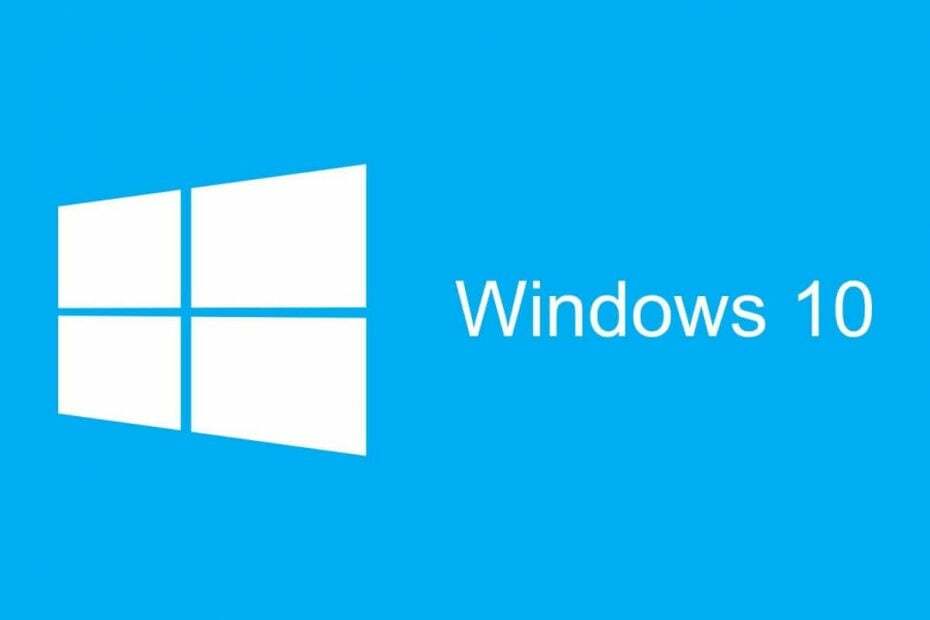
xINSTALE CLICANDO NO ARQUIVO PARA DOWNLOAD
- Baixe o Fortect e instale-o no seu PC.
- Inicie o processo de digitalização da ferramenta para procurar arquivos corrompidos que são a origem do seu problema.
- Clique com o botão direito em Iniciar reparo para que a ferramenta possa iniciar o algoritmo de fixação.
- Fortec foi baixado por 0 leitores deste mês.
Ao tentar formatar um unidade flash USB, movendo alguns arquivos ou renomeando os arquivos de mídia, você pode encontrar Você não tem direitos suficientes para executar esta operação erro. O erro pode ocorrer por vários motivos e, na maioria das vezes, pode ser resolvido fazendo algumas alterações nas propriedades e na segurança do arquivo. Às vezes, o usuário também pode exigir a tomada de
propriedade do arquivo para corrigir o problema.Os usuários compartilharam suas preocupações sobre o problema no fórum de suporte da Microsoft.
Esta é a mensagem de erro que recebo ao tentar formatar um disco rígido de backup autônomo. Eu sou o administrador do sistema e é uma unidade que formatei e usei antes, lembre-se. Recentemente, tive que desconectar a unidade sem poder passar pelo processo de “remoção de hardware com segurança”. Alguma ideia?
Saiba como corrigir isso com as instruções que fornecemos abaixo.
Por que não tenho direito suficiente para formatar minha unidade flash USB?
1. Ativar conta de administrador
- Tipo cmd na barra de pesquisa.
- Clique com o botão direito em Prompt de comando e selecione “Executar como administrador“.
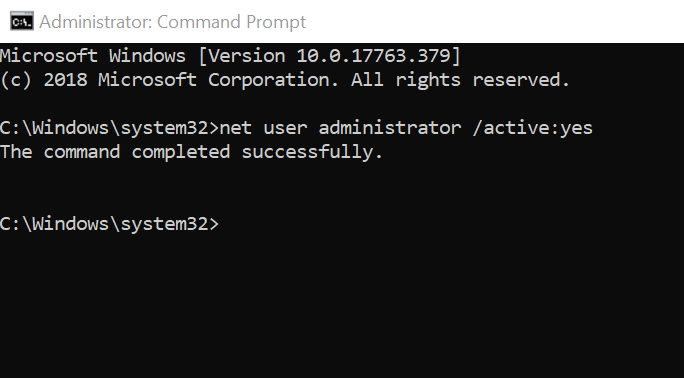
- No prompt de comando, digite o seguinte comando e pressione enter.
net user administrador /ativo: sim - Depois de ver a mensagem de sucesso, saia do prompt de comando.
Faça logoff e logon na conta de administrador e tente renomear o arquivo que estava dando o erro.
- Na barra de pesquisa, digite Gerenciamento de Disco e abra “Criar e formatar a partição do disco rígido“.
- Na janela Gerenciamento de disco, clique com o botão direito do mouse na unidade flash USB e selecione Formatar.
- Certifique-se de que Sistema de arquivo está configurado para NTFS e o tamanho da unidade de alocação é Padrão.

- Verificar "Executar uma formatação rápida” opção e clique OK.
- O Windows deve formatar a unidade USB sem nenhum erro.
- Leia também: 3 software para ler unidades formatadas para Mac no Windows
3. Use o prompt de comando para formatar a unidade
- Digite cmd na barra de pesquisa. Clique com o botão direito do mouse no prompt de comando e selecione Executar como administrador.

- Na janela Prompt de Comando, digite o seguinte comando e pressione enter.
Formato X:/ - No comando acima, substitua o X pela letra da sua unidade USB. Certifique-se de inserir a letra da unidade correta antes de pressionar enter.
4. Assumir a propriedade do arquivo ou unidade
- Clique com o botão direito do mouse na unidade USB ou no arquivo e selecione “Propriedades”.
- Vou ao Segurança guia e clique no Avançado botão.
- Clique no Mudar link no Proprietário seção.

- Insira o seu nome de usuário no dado arquivado e clique em Verificar nomes.

- Clique OK e o nome do proprietário deveria ter mudado para o seu nome de usuário.
- Clique em Aplicar e OK para salvar as alterações.
Feche a janela Propriedades e tente formatar o dirigir de novo. Verifique se há melhorias.
HISTÓRIAS RELACIONADAS QUE VOCÊ PODE GOSTAR:
- Como desativar o recurso AutoRun no Windows 10
- Melhores soluções antivírus para Windows 10 para usar em março de 2019
- 5 ferramentas para monitorar alterações no registro do Windows
Ainda está com problemas?
PATROCINADAS
Se as sugestões acima não resolverem seu problema, seu computador pode ter problemas mais graves no Windows. Sugerimos escolher uma solução completa como proteger resolver problemas com eficiência. Após a instalação, basta clicar no botão Ver&Corrigir botão e, em seguida, pressione Iniciar reparo.


![Usuário padrão do Windows 11 x administrador [diferenças]](/f/0d2f9560181cdc544aca1503d6d75534.jpg?width=300&height=460)